WhatsApp 비즈니스 계정을 일반 WhatsApp?로 변경하는 방법
WhatsApp 비즈니스 팁
- WhatsApp 비즈니스 소개
- WhatsApp 비즈니스 란 무엇입니까?
- WhatsApp 비즈니스 계정이란 무엇입니까?
- WhatsApp 비즈니스 API란?
- WhatsApp 비즈니스 기능이란
- WhatsApp 비즈니스의 이점은 무엇입니까
- WhatsApp 비즈니스 메시지란?
- WhatsApp 비즈니스 가격
- WhatsApp 비즈니스 준비
- WhatsApp 비즈니스 이전
- 팁을 사용하는 WhatsApp 비즈니스
발전하는 비즈니스 전술의 도래와 함께 비즈니스를 용이하게 하기 위한 기술 플랫폼의 필요성이 오늘날 매우 바람직합니다. WhatsApp Business는 비즈니스를 보다 조직적으로 운영할 수 있는 플랫폼 중 하나입니다. WhatsApp 메시징 플랫폼을 사용하여 클라이언트에게 안전하게 메시지를 보낼 수 있습니다.
WhatsApp Business 계정은 가능한 가장 쉬운 방법으로 비즈니스를 운영할 수 있는 여러 기능을 제공합니다. 시간과 인력을 절약합니다. WhatsApp Business 계정의 일부 기능은 채팅에 레이블을 지정하여 구성하고, 몇 가지 기본 질문에 대한 답변을 통해 쉽게 답장하고, 업무 시간 외 고객에게 자동으로 답장하는 자동 메시지 등이 있습니다 . WhatsApp Business 계정을 WhatsApp Business 계정으로 전환하려는 경우 일반 WhatsApp 계정, 이 문서가 도움이 됩니다.
WhatsApp 비즈니스 계정을 일반 계정으로 변환하기 전에 먼저 해야 할 일?
WhatsApp 비즈니스 계정에서 일반 WhatsApp 계정으로 계정을 변환하는 것만이 아니라 WhatsApp 백업을 유지할 수도 있습니다. 이것은 또한 메시징 기록을 유지하는 데 큰 이점이 있음을 의미합니다. WhatsApp 비즈니스 계정의 모든 콘텐츠는 일반 WhatsApp 계정으로 쉽게 이전할 수 있습니다. WhatsApp 비즈니스 계정은 WhatsApp 비즈니스 계정에서 일반 비즈니스 계정으로 콘텐츠를 쉽게 전송할 수 없습니다. WhatsApp 비즈니스 계정은 비즈니스 목적으로만 사용됩니다. WhatsApp 비즈니스 계정을 일반 비즈니스 계정으로 변환하기로 결정한 후에는 백업을 유지하는 것이 바람직하지 않습니다. 그래도 WhatsApp 비즈니스 계정을 유지하려면 다음 단계를 따를 수 있습니다.
WhatsApp 비즈니스 계정에서 데이터 백업을 만듭니다. 백업은 iOS 사용자의 경우 iCloud에, Android 사용자의 경우 Google 드라이브에 저장할 수 있습니다.
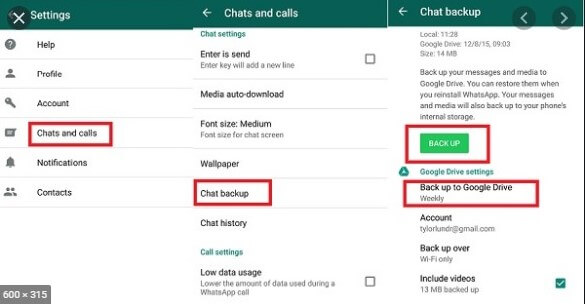
또한 Dr.Fone WhatsApp Transfer를 선택하여 WhatsApp 또는 WhatsApp Business 데이터 백업을 무료로 저장할 수 있습니다.

WhatsApp Business 계정을 일반 WhatsApp 계정으로 변경하는 방법?
동일한 전화번호를 사용하여 동일한 Android 또는 iOS 기기에서 WhatsApp 비즈니스 계정을 일반 WhatsApp 계정으로 변경하고 싶다고 가정합니다. 그런 다음 아래 단계를 따르세요.
1단계. 일반 WhatsApp 계정에 동일한 번호를 사용하려면 WhatsApp 비즈니스 계정을 제거해야 합니다. 그러나 먼저 WhatsApp 비즈니스 데이터를 백업해야 합니다.
2단계. Android 사용자는 Google Play 스토어에서, iOS 사용자는 iOS 스토어에서 WhatsApp 애플리케이션을 설치합니다.
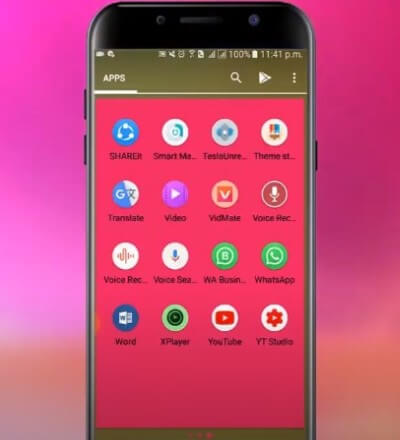
3단계 . 애플리케이션을 실행하면 전화번호를 입력하라는 메시지가 표시되고 인증이 완료됩니다. 여기에 WhatsApp 비즈니스 계정이 실행되는 것과 동일한 번호를 입력해야 합니다.

4단계. 전화번호를 입력하면 이 번호가 WhatsApp 비즈니스 계정에 속한다는 메시지가 표시되며 계속 진행하면 이 번호가 일반 WhatsApp 계정에 등록됩니다.
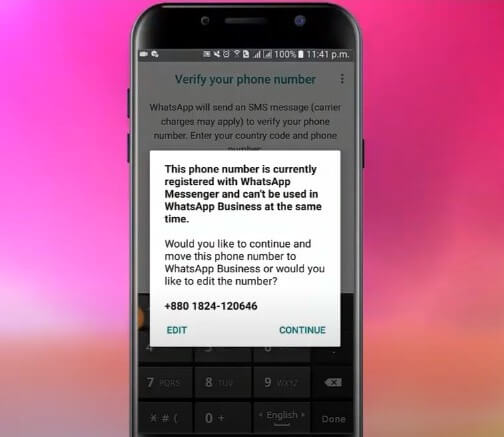
5단계. 계속을 클릭하면 귀하의 번호로 OTP가 전송됩니다. 해당 OTP를 입력하고 확인을 클릭합니다.

6단계. 백업을 복원할 수 있는 옵션이 제공됩니다. Google 드라이브 또는 iCloud에 저장한 백업을 복원할 수 있습니다.
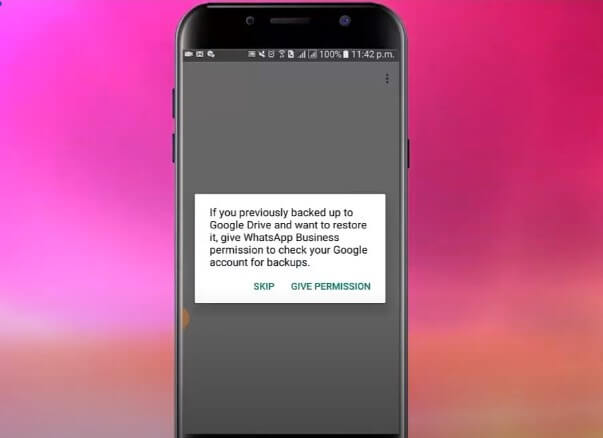
7단계. 필요에 따라 애플리케이션을 설정하면 WhatsApp 계정을 사용할 수 있습니다.
WhatsApp 비즈니스 계정을 새로운 운영 플랫폼 전화의 표준 계정으로 전환
Android Phone을 사용했지만 WhatsApp 비즈니스 계정을 iPhone의 표준 계정으로 또는 그 반대로 전환하려는 경우 . 그런 다음 이를 수행하려면 타사 소프트웨어가 필요합니다. 음, Dr.Fone은 이 작업을 수행하는 가장 편리한 방법입니다. WhatsApp Business 기록을 이전 장치에서 새 장치로 전송하는 것이 좋습니다.
Dr.Fone은 wondershare.com에서 개발한 소프트웨어로 장치를 쉽게 변경할 때 WhatsApp 기록에 액세스할 수 있습니다. WhatsApp Business 데이터를 한 Android에서 다른 Android로 쉽게 전송하려면 다음의 간단한 단계를 따르세요.

Dr.Fone-WhatsApp 전송
WhatsApp Business 관리 및 이전을 위한 원스톱 솔루션
- 클릭 한 번으로 WhatsApp 비즈니스 채팅 기록을 백업하세요.
- Android와 iOS 기기 간에 WhatsApp Business 채팅을 매우 쉽게 전송할 수도 있습니다.
- Android, iPhone 또는 iPad에서 iOS/Android 채팅을 실시간으로 빠르게 복원합니다.
- 컴퓨터의 모든 WhatsApp Business 메시지를 내보냅니다.
1단계: 먼저 WhatsApp Business 계정을 이전 장치의 일반 WhatsApp 계정으로 변경합니다. 이전 단계를 따릅니다.
2단계: 장치에 Dr.Fone 소프트웨어를 설치합니다. 홈 화면을 방문하여 "WhatsApp Transfer"를 선택하십시오.

3단계: 다음 화면 인터페이스에서 WhatsApp Business 탭을 선택합니다. 두 개의 장치를 컴퓨터에 연결합니다.

4단계: "WhatsApp 비즈니스 메시지 전송" 옵션을 선택하여 한 Android에서 다른 Android로 전송합니다.

5단계: 이제 적절한 위치에서 두 장치를 주의 깊게 찾은 다음 "전송.
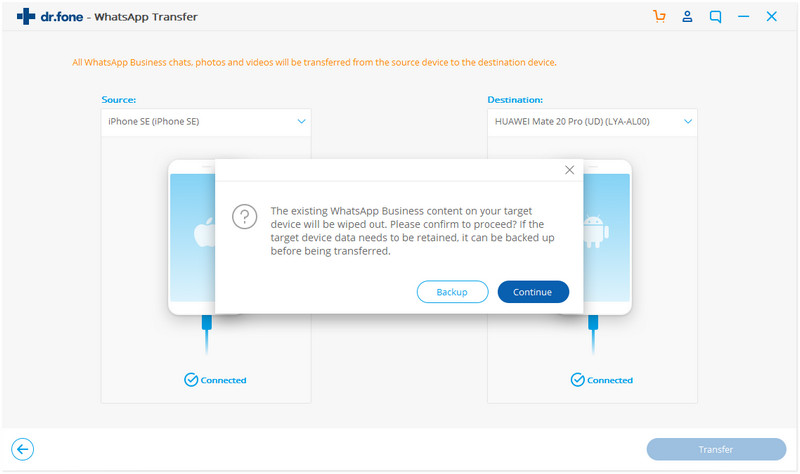
6단계: WhatsApp 기록 전송 프로세스가 시작되고 진행률 표시줄에서 진행률을 볼 수 있습니다. 한 번의 클릭으로 모든 WhatsApp 채팅 및 멀티미디어가 새 장치로 전송됩니다.

전송이 완료되면 새 휴대전화에서 WhatsApp 기록에 쉽게 액세스할 수 있습니다.
결론
이 기사가 원하는 답변에 도달하는 데 도움이 되었기를 바랍니다. 이 기술 중심의 세계에서 기술적인 문제를 가진 사람들을 쉽게 하기 위해 다양한 플랫폼이 도입되었습니다. 따라서 WhatsApp Business 계정을 일반 WhatsApp 계정으로 변환하는 것은 더 이상 큰 문제가 아닙니다. Wondershare의 Dr.Fone은 한 장치에서 다른 장치로 전환할 때 데이터를 전송하고 관리하는 매우 편리한 플랫폼입니다. Whatsapp 계정을 Whatsapp 비즈니스 계정으로 다시 변환하려는 경우에도 쉽습니다. WhatsApp 계정을 비즈니스 계정으로 변환하는 방법 ? 을 읽는 것이 좋습니다 .



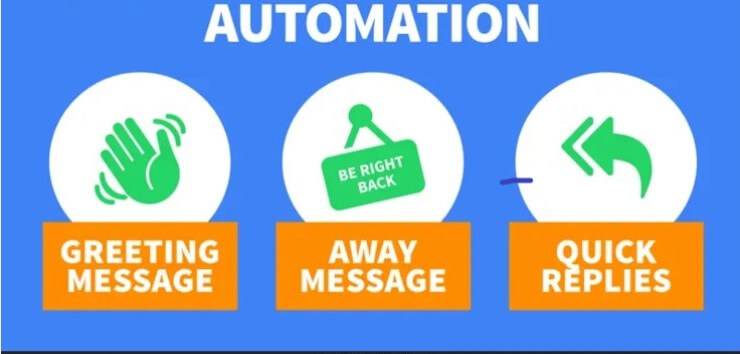



앨리스 엠제이
직원 편집자